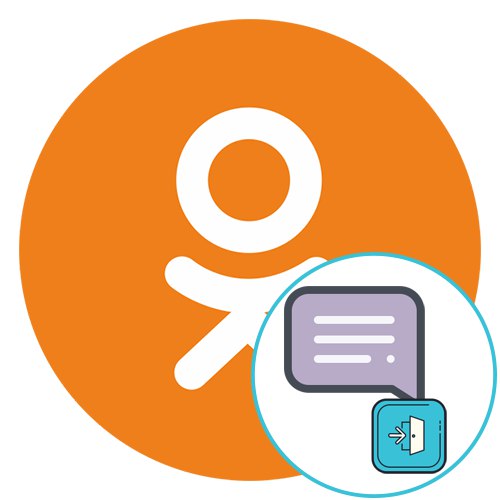
Svi dijalozi i grupni razgovori na društvenoj mreži Odnoklassniki nazivaju se chatovima. Tamo se vodi prepiska između korisnika. Postoje situacije kada više nema potrebe za sudjelovanjem u bilo kojoj prepisci, a onda biste trebali izaći iz nje. To se može učiniti u punoj verziji stranice i u mobilnoj aplikaciji OK.
Puna verzija web stranice
Danas ćemo analizirati dvije dostupne metode za postizanje ovog zadatka. Prvo je napustiti bilo koji dijalog ili razgovor koji je kreirala druga osoba. Drugi podrazumijeva potpuno uklanjanje same prepiske, uz istodobno isključivanje preostalih sudionika. Samo trebate odabrati opciju koja vam odgovara i slijediti upute kako biste ispravno izašli iz chata.
1. opcija: izađite iz dijaloga
Napuštanje dijaloškog okvira ne znači brisanje svih poruka bez mogućnosti njihovog daljnjeg oporavka. Razmislite o tome prije izvođenja operacije kako kasnije ne biste požalili zbog izgubljene korespondencije. Ako ste sigurni da možete sigurno napustiti chat, slijedite ove korake:
- Idite na svoju osobnu stranicu na Odnoklassniki i otvorite odjeljak "Poruke".
- Obratite pažnju na lijevu ploču sa svim dostupnim dijaloškim okvirima i općenitim chatovima. Tamo pronađite još nepotrebne prepiske. Ako to ne možete učiniti brzo, upotrijebite pretragu navodeći ime ciljnog korisnika. Kliknite potrebnu pločicu da biste chat otvorili za uređivanje.
- U gornjem desnom kutu pronađite ikonu "Postavke" i kliknite je lijevom tipkom miša.
- Pojavit će se padajući izbornik u kojem biste trebali odabrati stavku "Izbriši chat".
- Kliknite ponovo na "Izbrisati".
- Kao što vidite, sada na popisu nedostaje udaljeni chat.
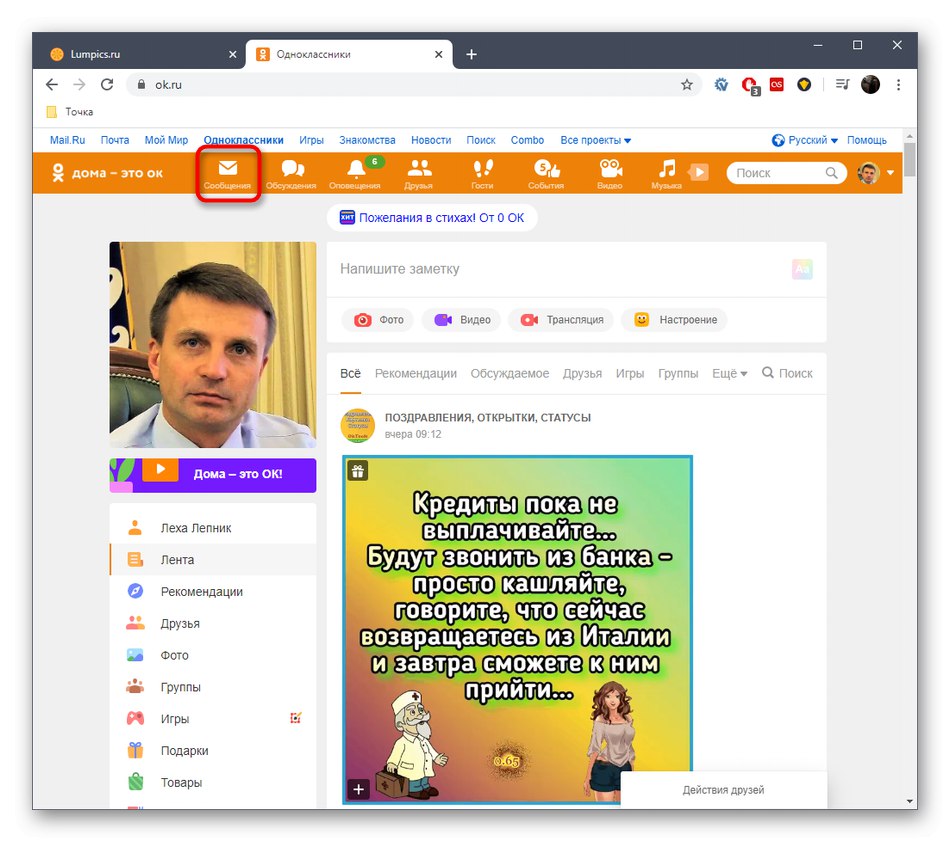
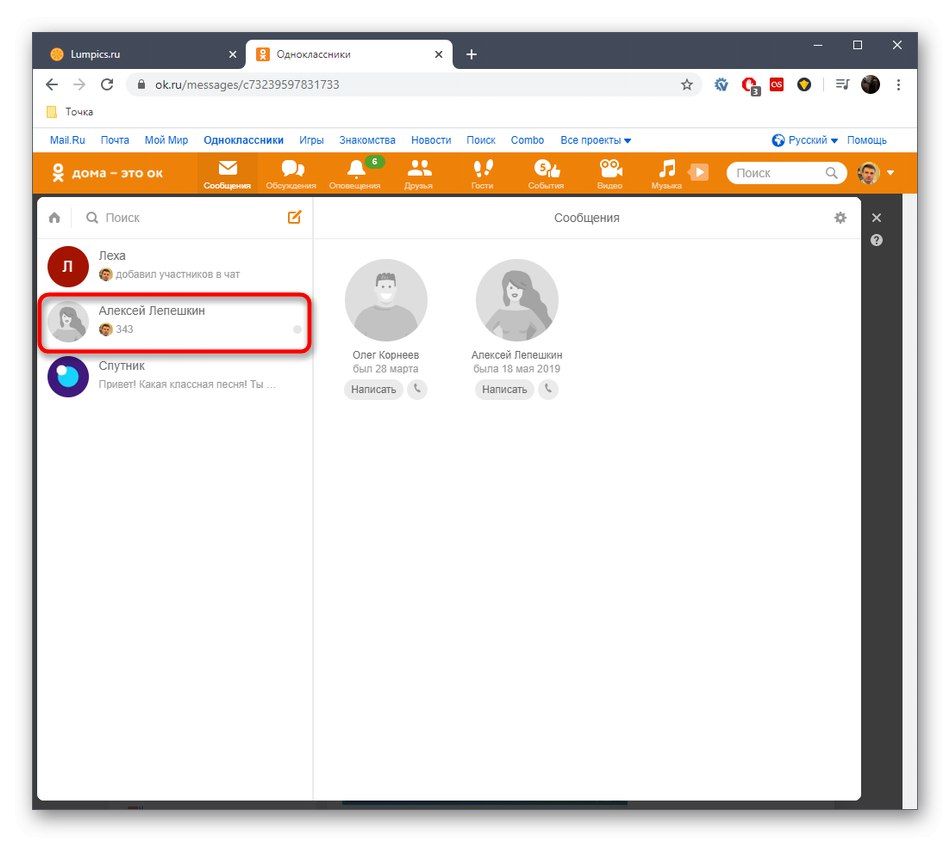
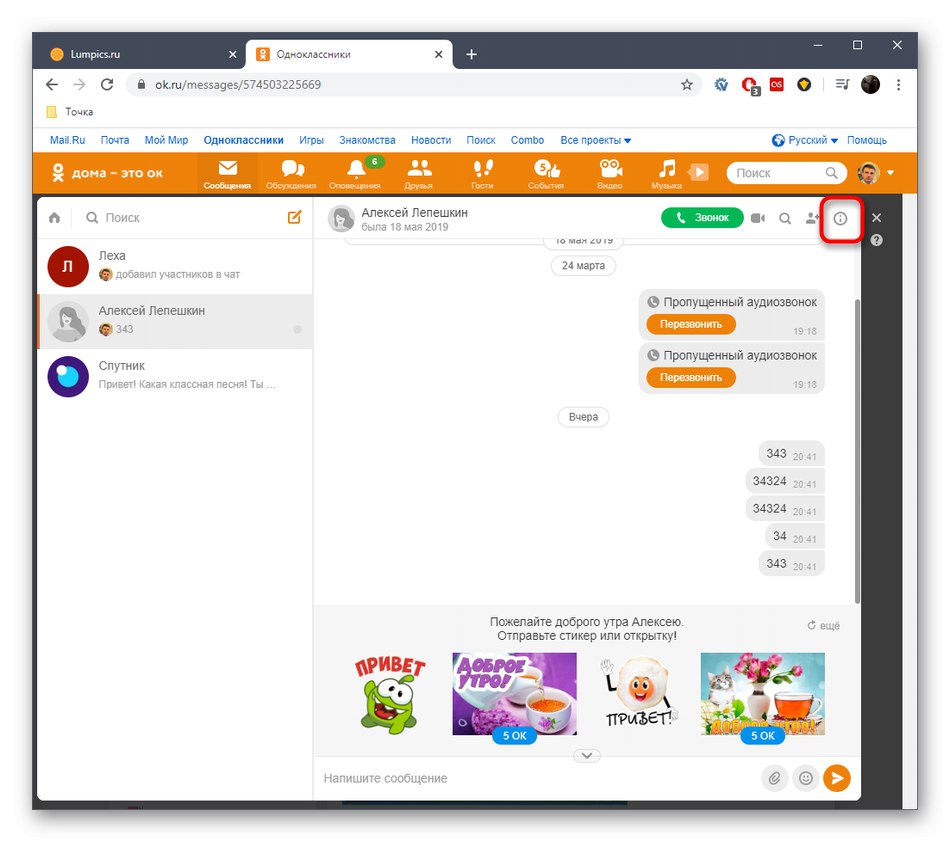
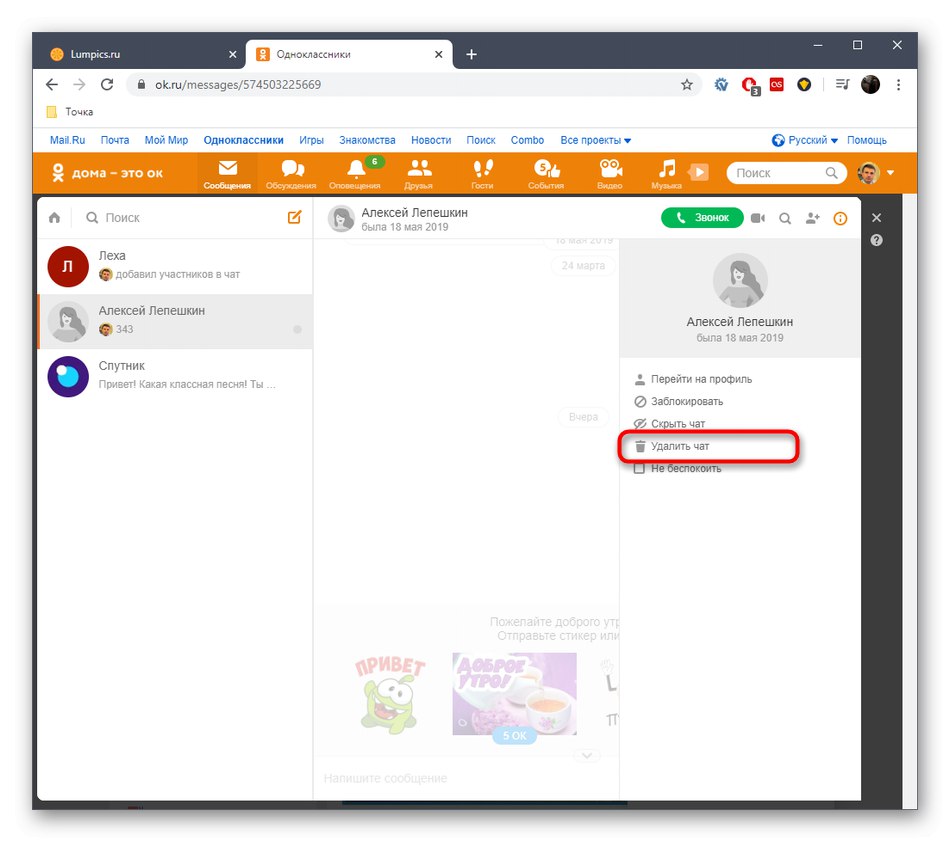
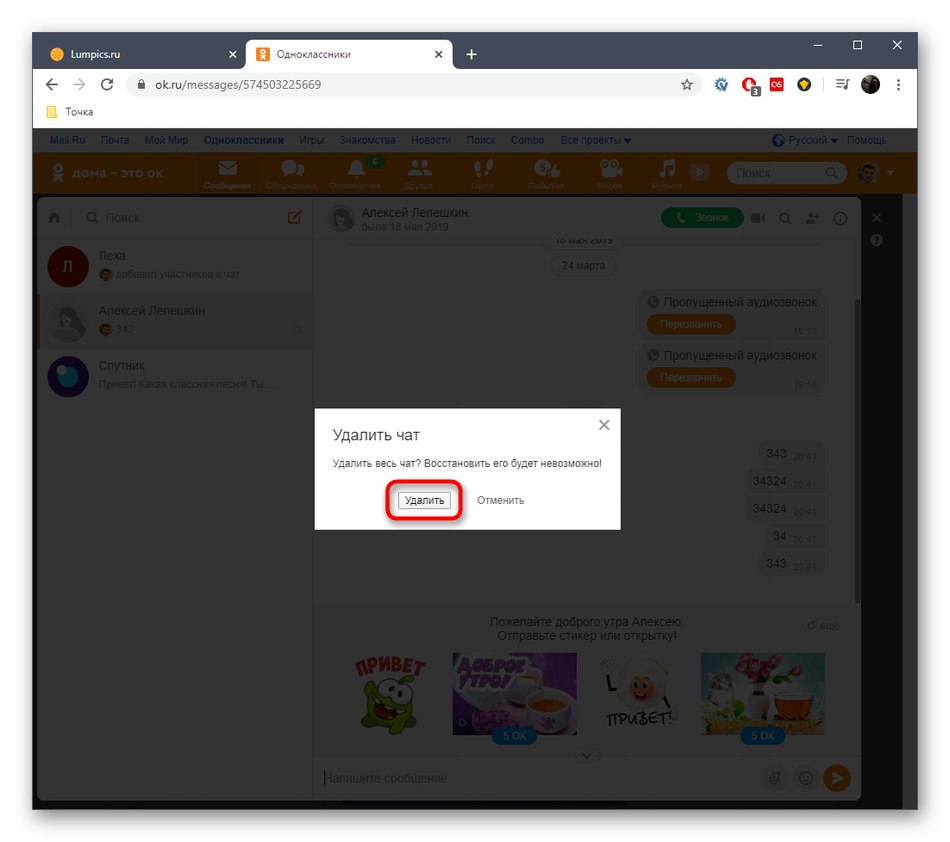
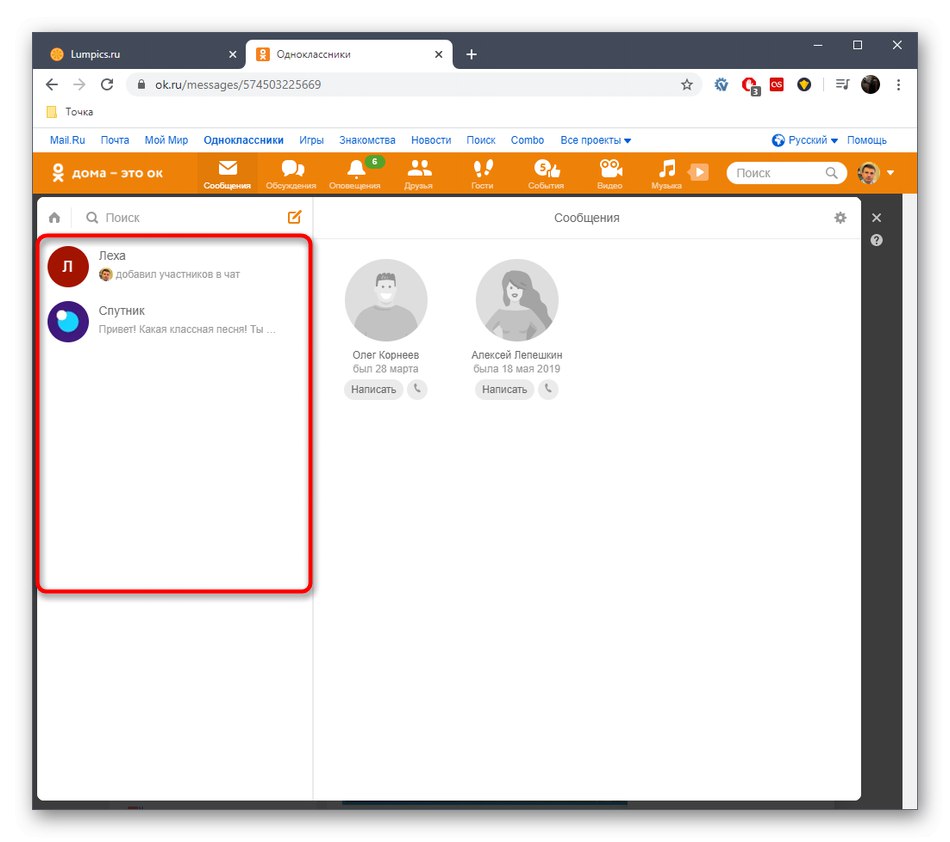
Ako ponovno stvorite razgovor s istom osobom, razgovor s kojim ste upravo izbrisali, stare poruke neće biti prikazane, a trenutni chat smatrat će se novim.
Opcija 2: Izbrišite vlastiti grupni chat
Kada ostavljaju vlastitu grupnu prepisku, neki su korisnici zainteresirani da je potpuno zatvore, izuzimajući druge sudionike. Ako jednostavno izbrišete ovaj chat, svi ostali članovi i dalje mogu međusobno komunicirati, ali vas neće moći pozvati u grupu ili izvršiti druge radnje za upravljanje njime.
- Da biste izveli ovu operaciju na istoj ploči u odjeljku "Poruke" pronađite grupni chat i odaberite ga.
- Kliknite ikonu označenu na snimci zaslona u nastavku da biste vidjeli popis svih sudionika.
- Zadržite pokazivač iznad računa i kliknite križić koji se prikazuje s desne strane da biste izuzeli tu osobu.
- U samoj povijesti razgovora prikazat će se podaci da su određeni korisnici izbrisani.
- Nakon brisanja chata, preostaje vam samo da ga napustite. Da biste to učinili, kliknite ikonu "Postavke".
- U izborniku koji se pojavi kliknite na redak "Zatvori chat".
- Potvrdite ovu radnju.
- Sada se razgovor neće pojaviti na popisu razgovora i nećete moći vratiti njegov sadržaj.
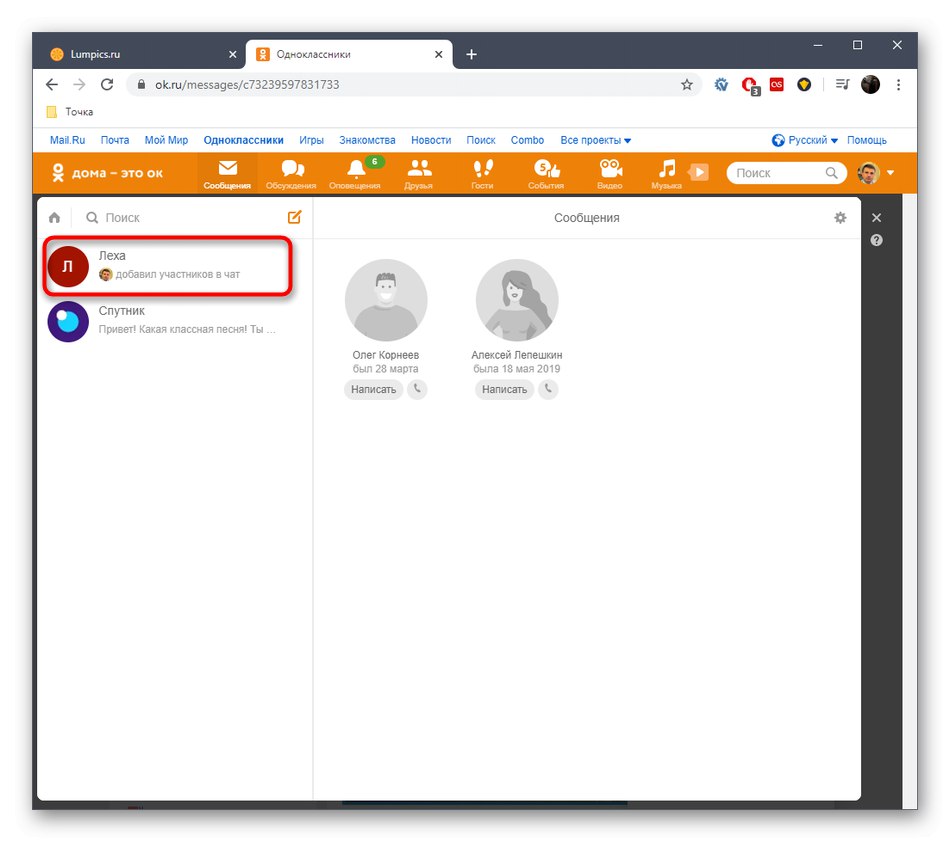
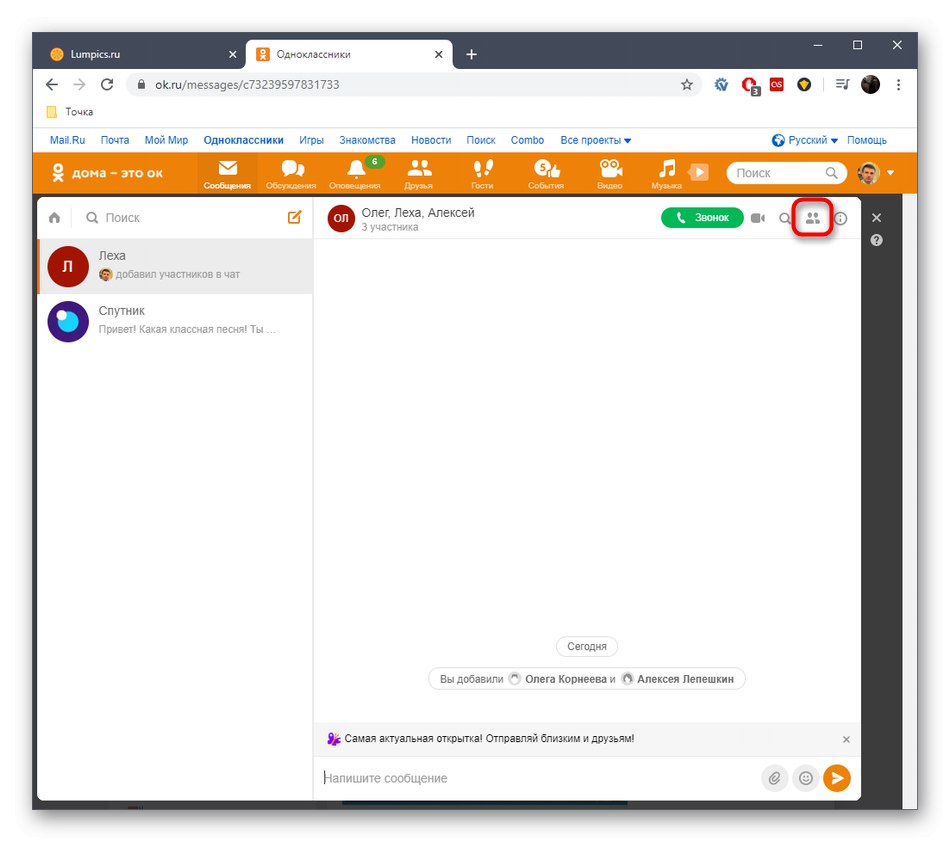
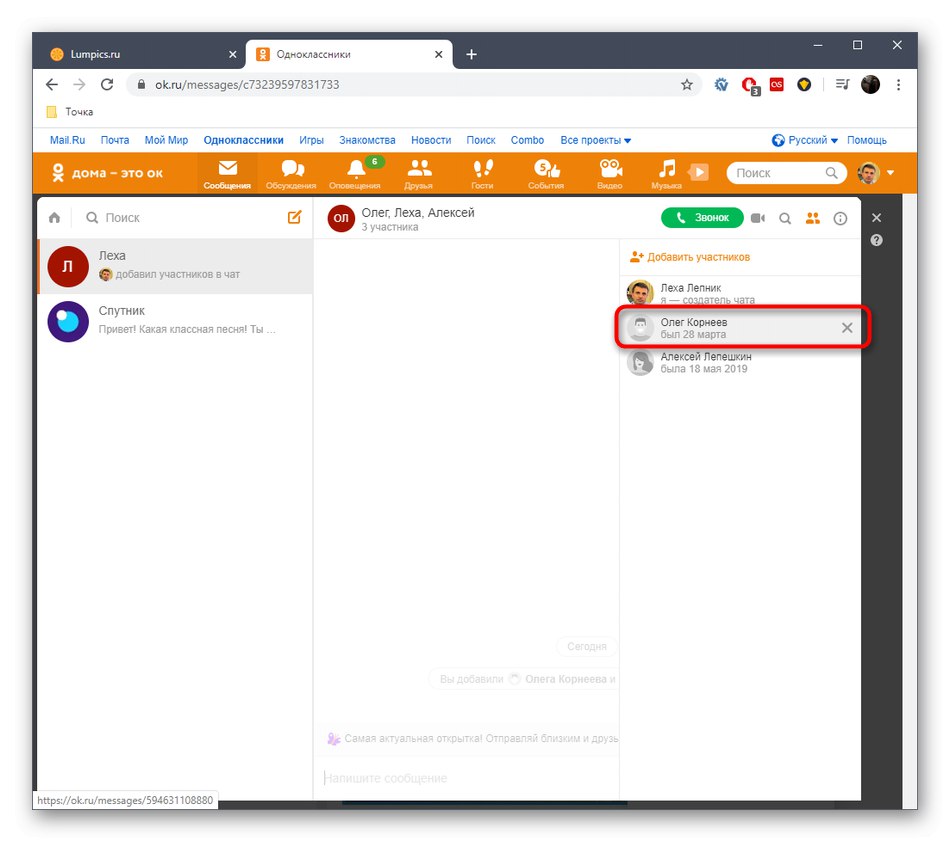
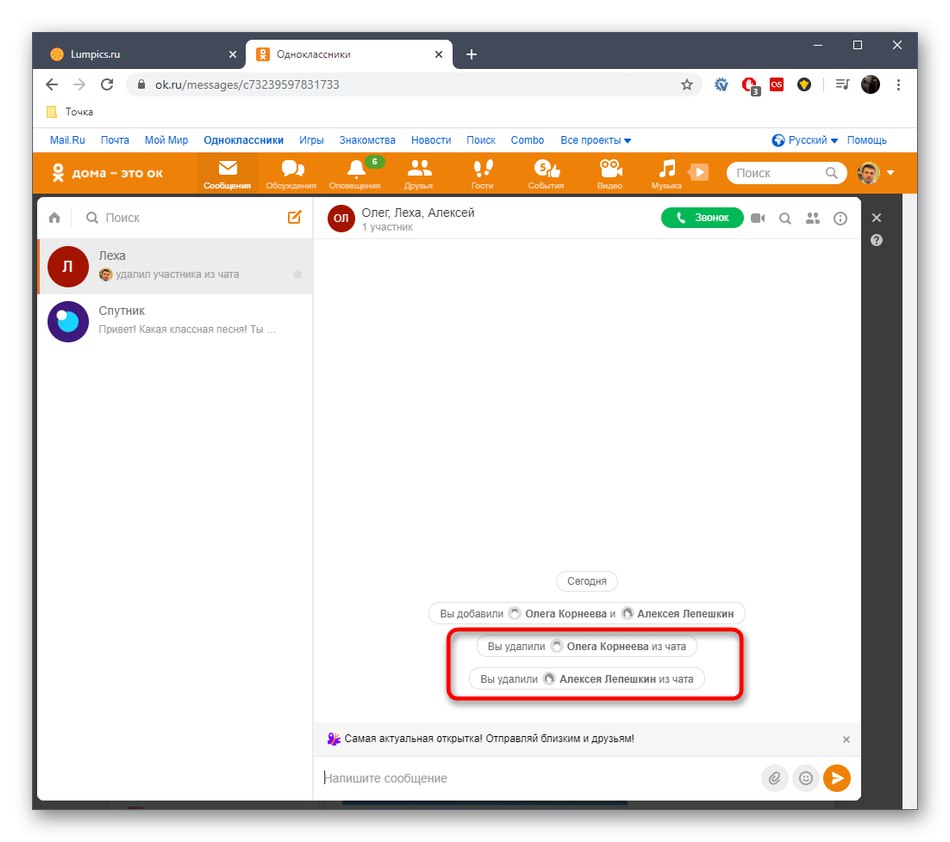
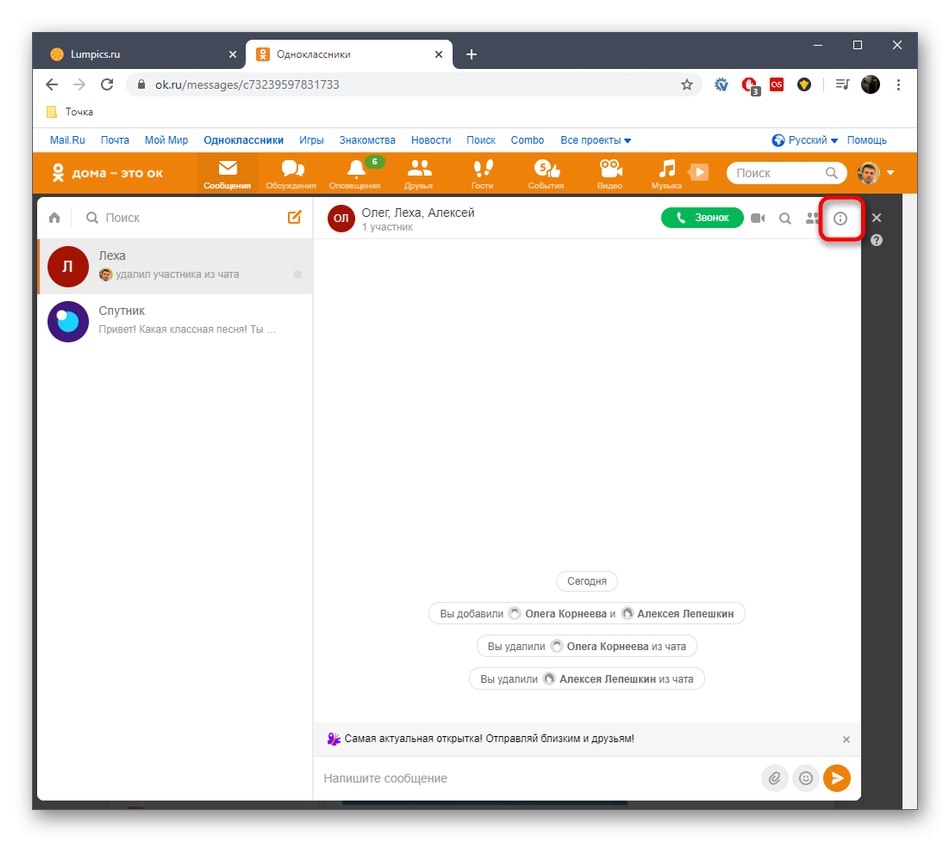
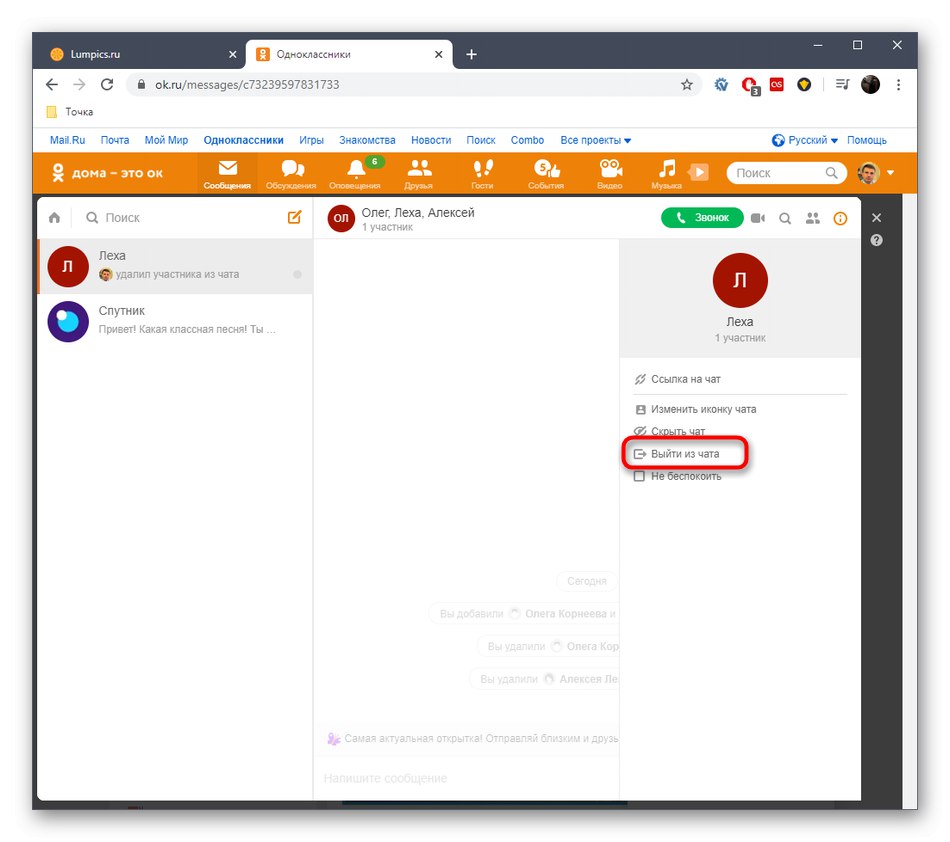
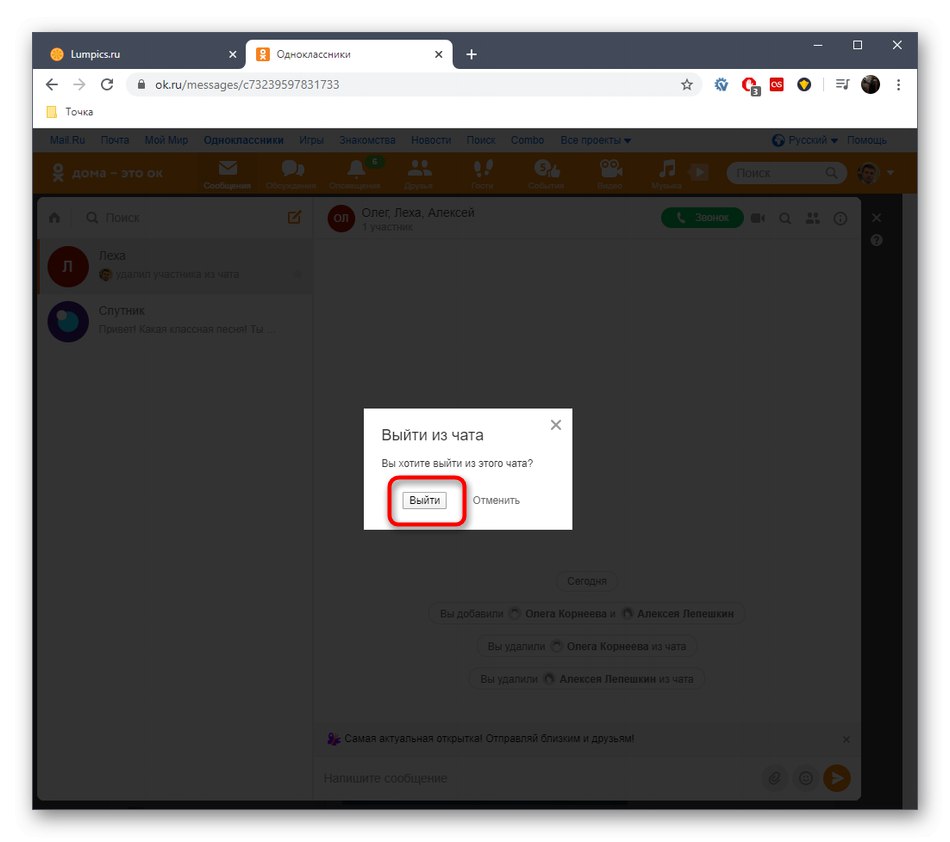
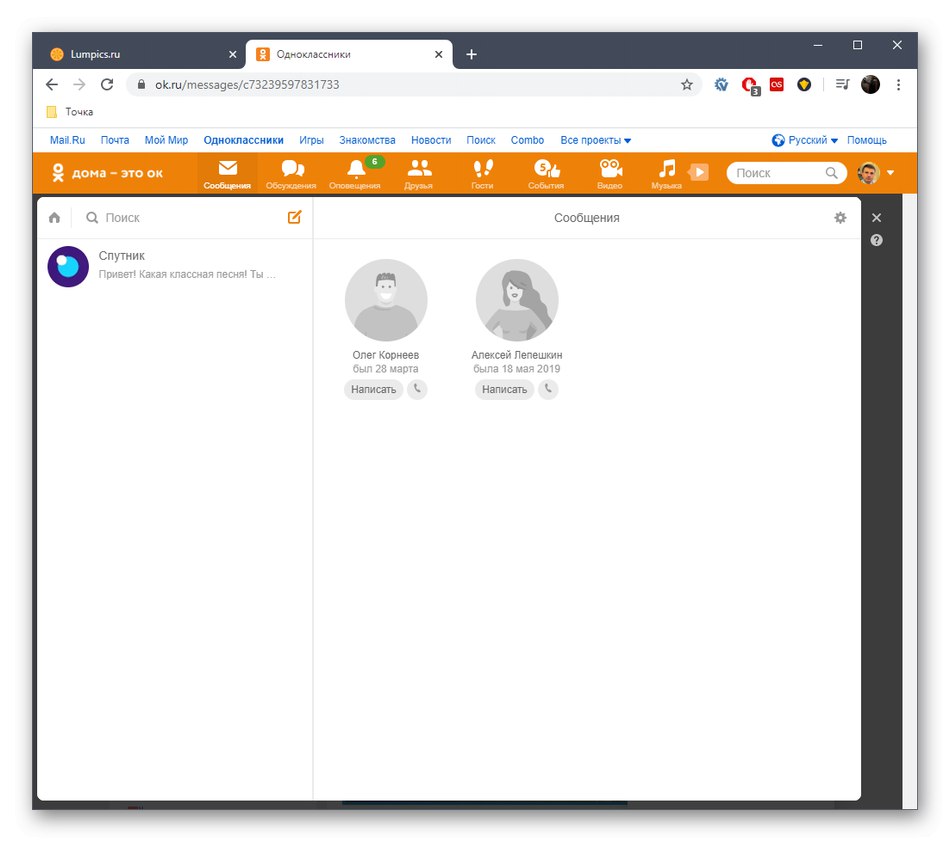
Mobilna aplikacija
U mobilnoj aplikaciji napuštanje chatova i brisanje sudionika malo se razlikuje, ali princip ostaje isti; možete primijetiti i dvije dostupne opcije. Sljedeće upute ilustriraju ove razlike.
1. opcija: izađite iz dijaloga
Da bi izašli iz dijaloga, vlasnici mobilnih uređaja koji koriste aplikaciju Odnoklassniki trebat će izvršiti samo nekoliko jednostavnih koraka. Ovaj postupak izgleda ovako:
- Unesite OK i dodirnite gumb s omotnicom koja se nalazi na donjoj ploči za otvaranje chatova.
- Tamo odaberite potrebnu korespondenciju, kliknite je i držite dok se ne pojavi zaseban izbornik.
- Na popisu koji se pojavi pronađite stavku "Izbriši chat".
- Napustite razgovor tapkajući ponovno "Izbrisati".
- Kao što vidite, čišćenje je bilo uspješno.
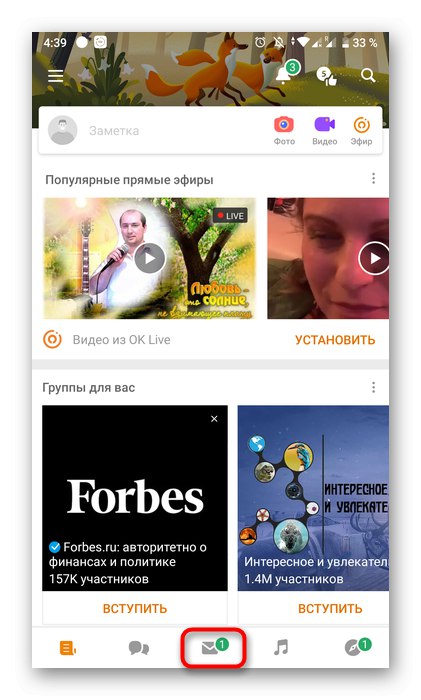
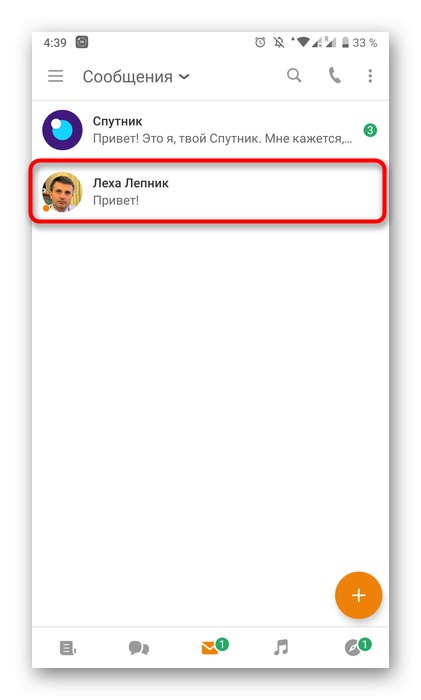
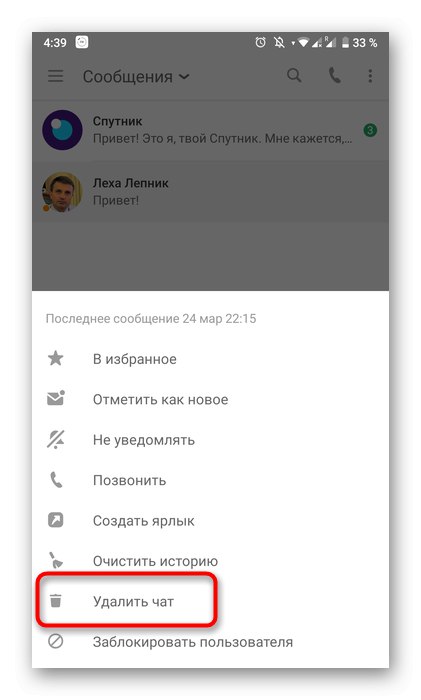
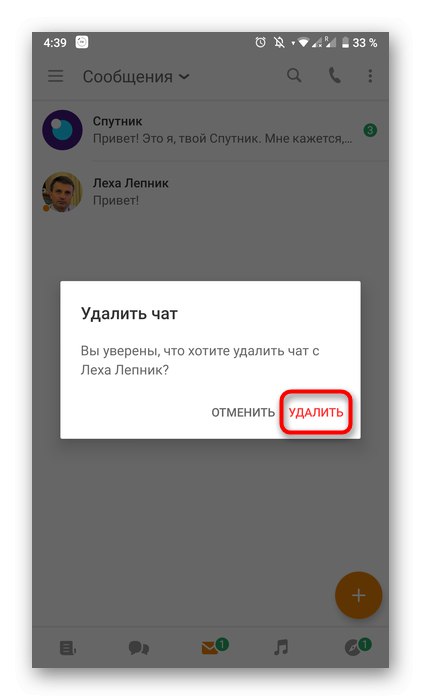
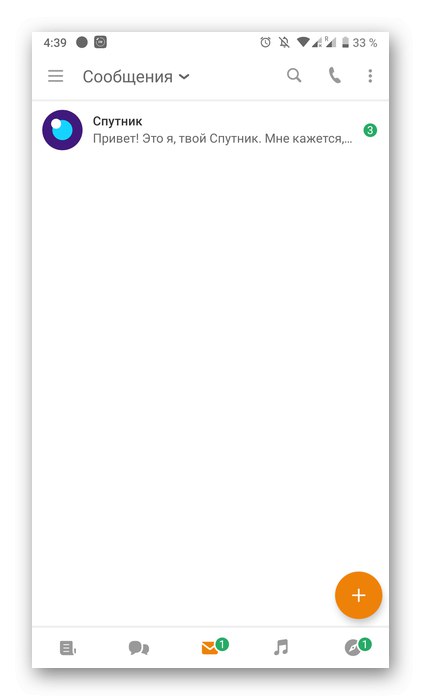
Opcija 2: Izbrišite vlastiti grupni chat
U slučaju mobilne aplikacije, također želimo demonstrirati primjer izlaska iz stvorenog chata uz istovremeno izuzeće svih sudionika.
- U istom odjeljku "Poruke" idite na željeni razgovor. Pretragu možete koristiti ako je ne možete pronaći na popisu.
- Kliknite ikonu chata da biste otvorili njegove mogućnosti.
- Ikona kante za smeće prikazuje se pored avatara svakog sudionika. Kliknite na njega da biste izuzeli račun.
- Potvrdite ovu radnju dodirom "Izbrisati".
- Nakon toga, u istom izborniku za upravljanje razgovorom pronađite stavku "Zatvori chat".
- Odgovorite potvrdno na pitanje da biste napustili razgovor.
- Sada izbrisani chat neće biti prikazan na popisu i neće ga biti moguće vratiti.
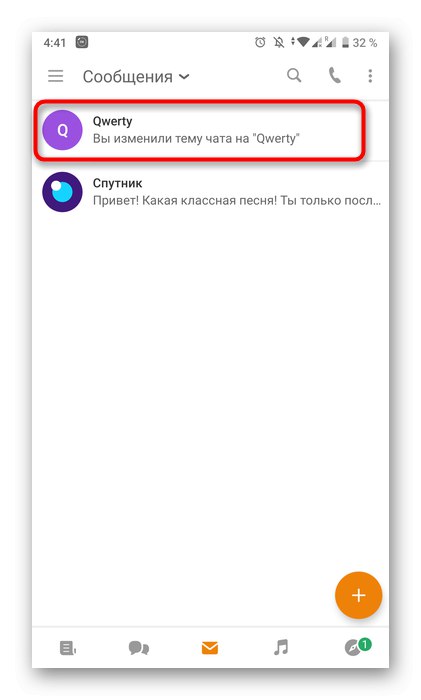
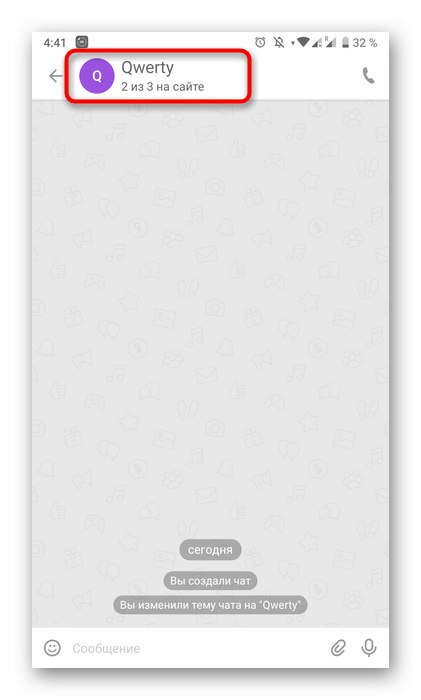
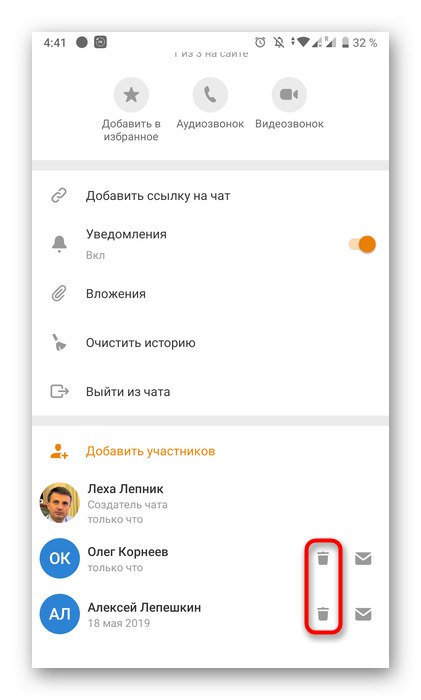
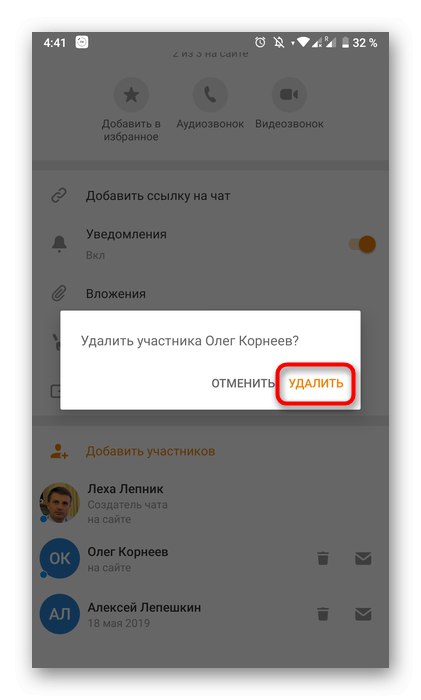
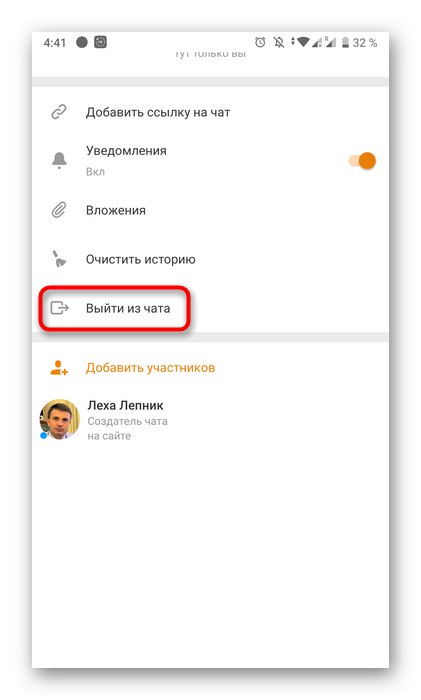
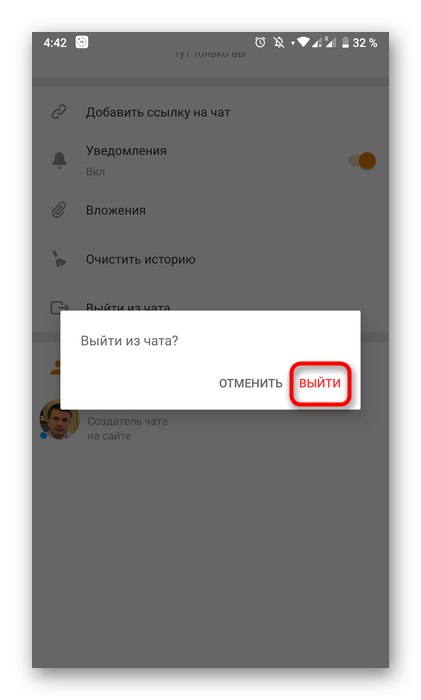
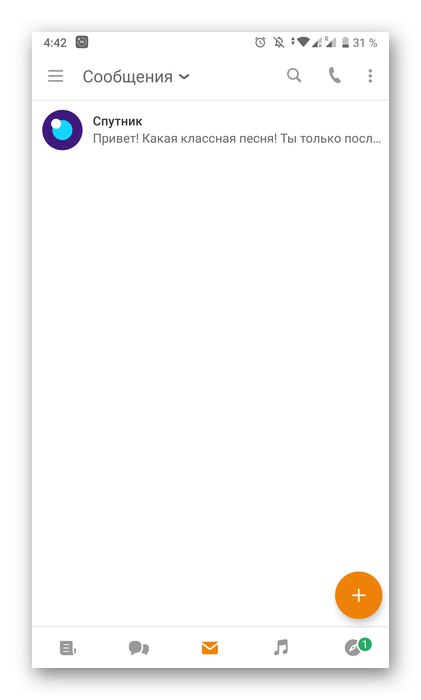
Sve su to bile dostupne opcije za napuštanje chata na društvenoj mreži Odnoklassniki. Zahvaljujući danim uputama, shvatili ste algoritam za izvođenje svih potrebnih radnji i naučili ste o nijansama ovog postupka.
Pročitajte također: Stvaranje novog chata na Odnoklassniki